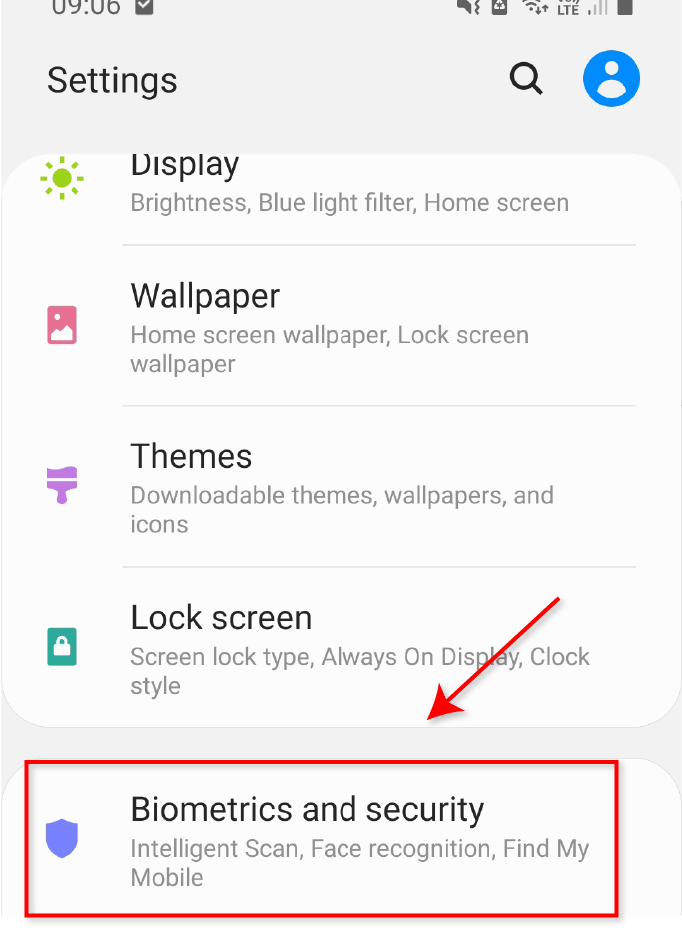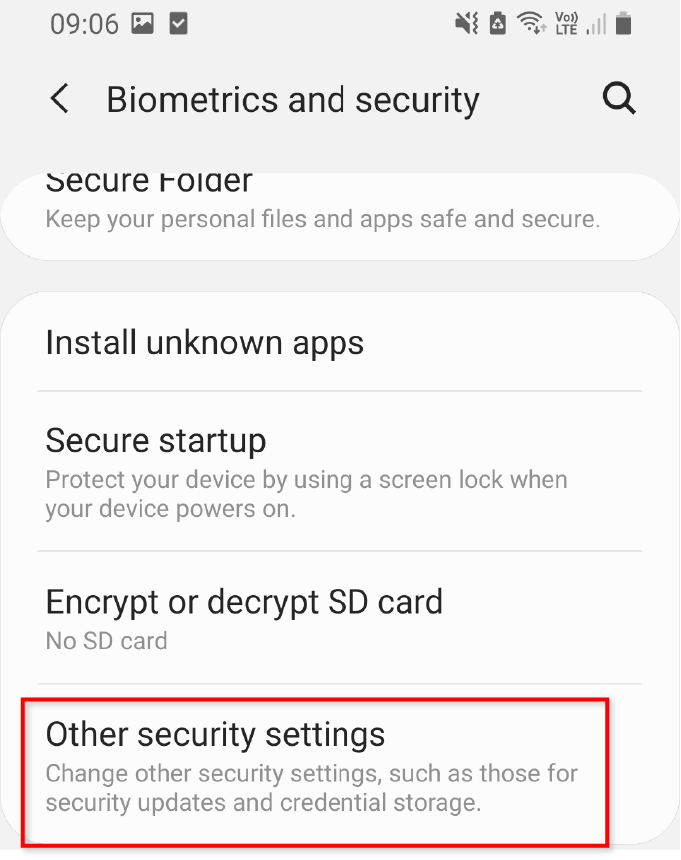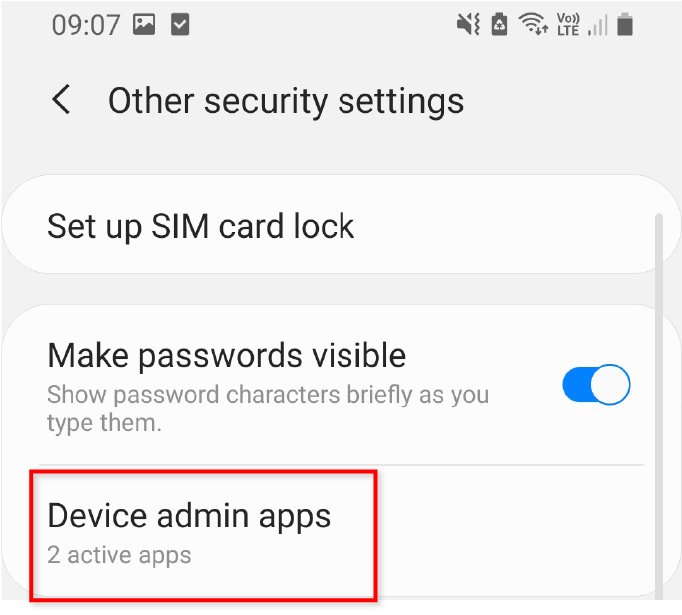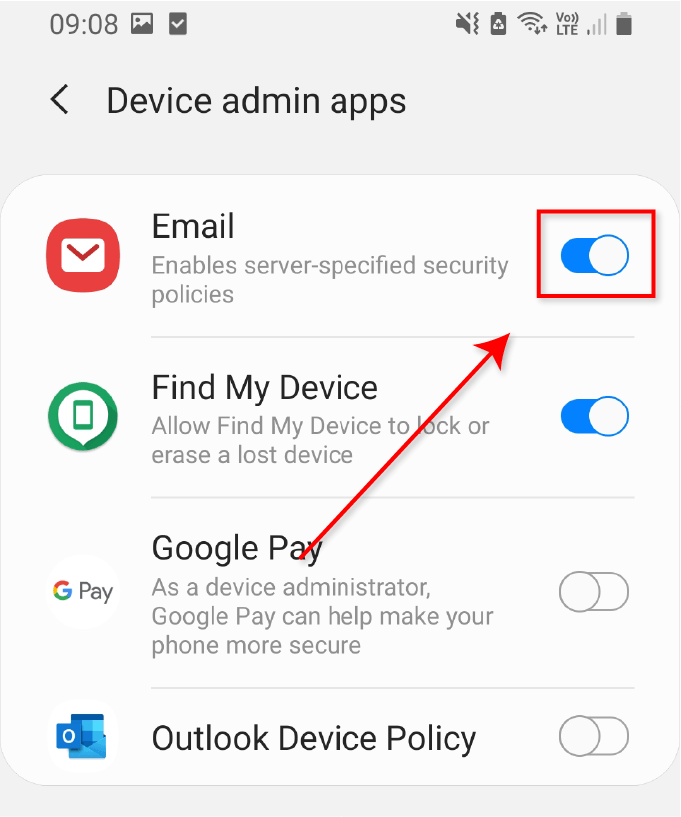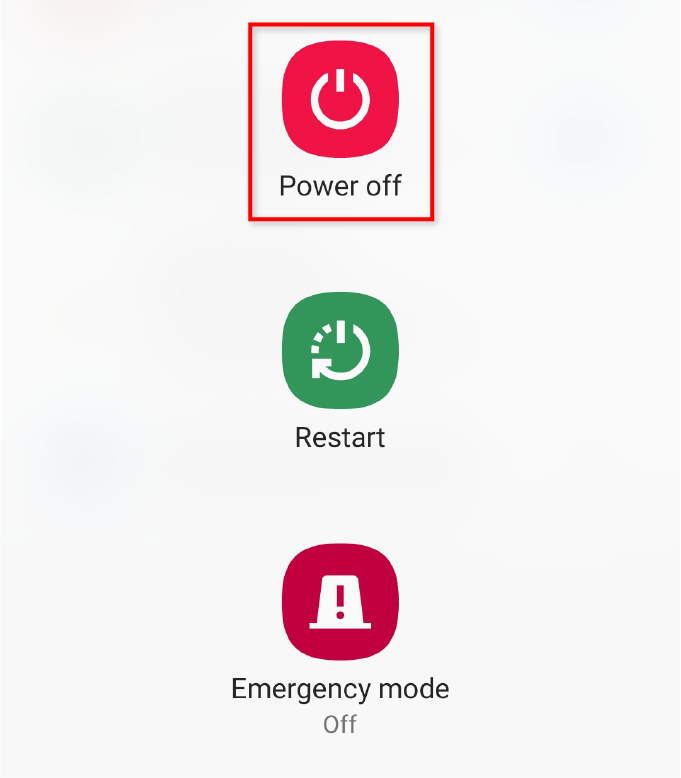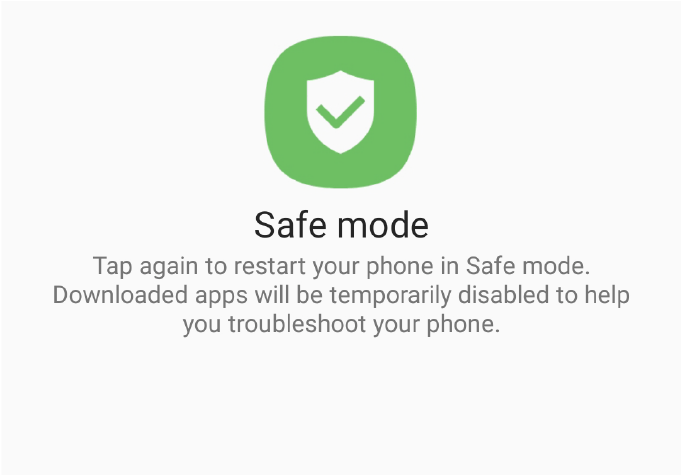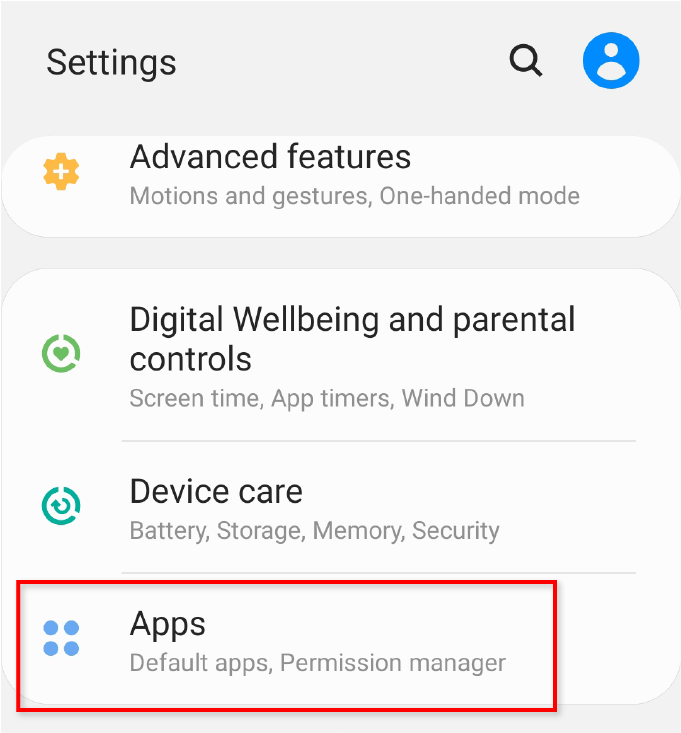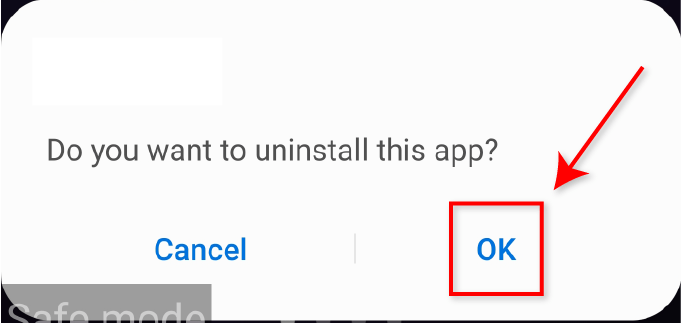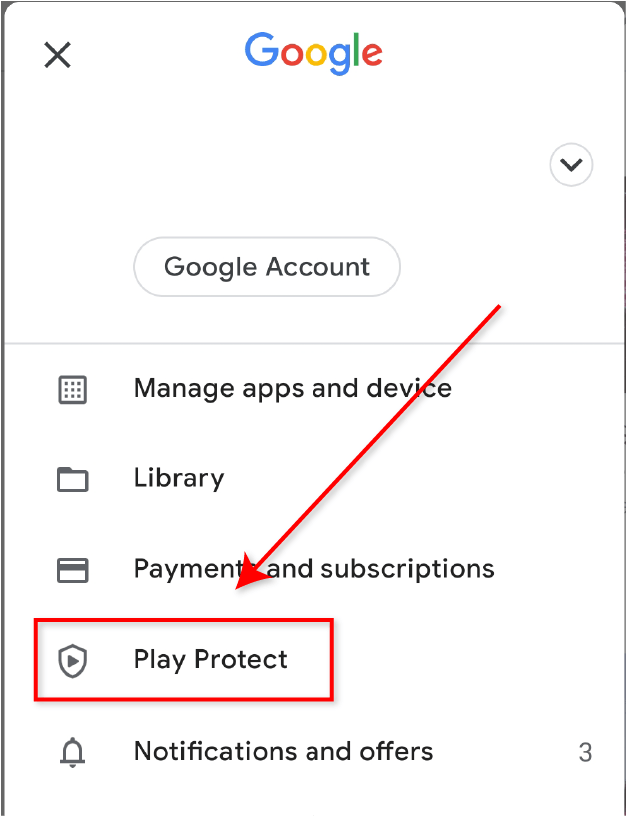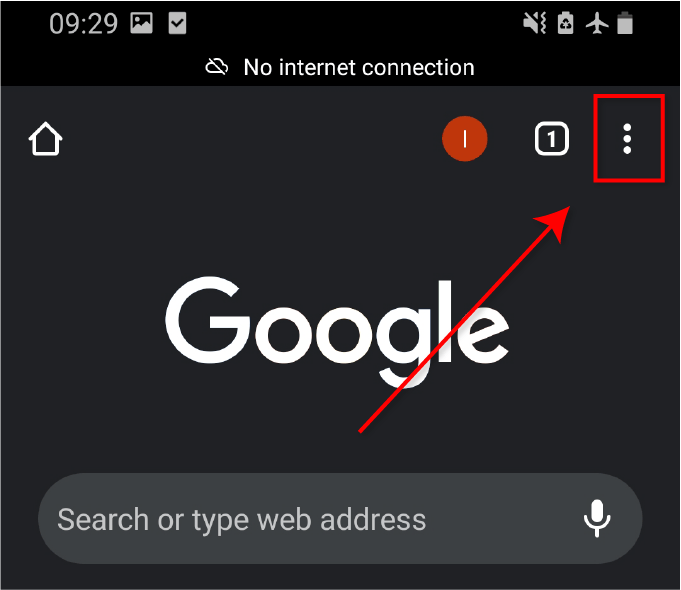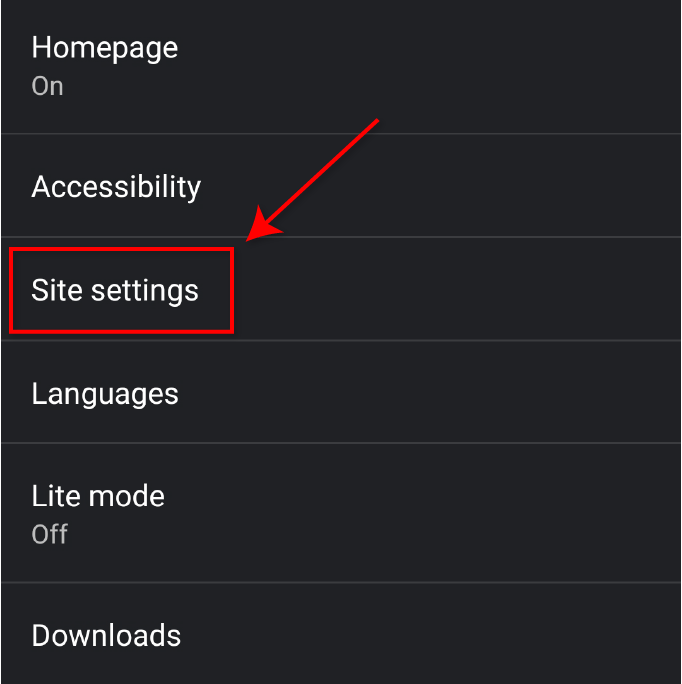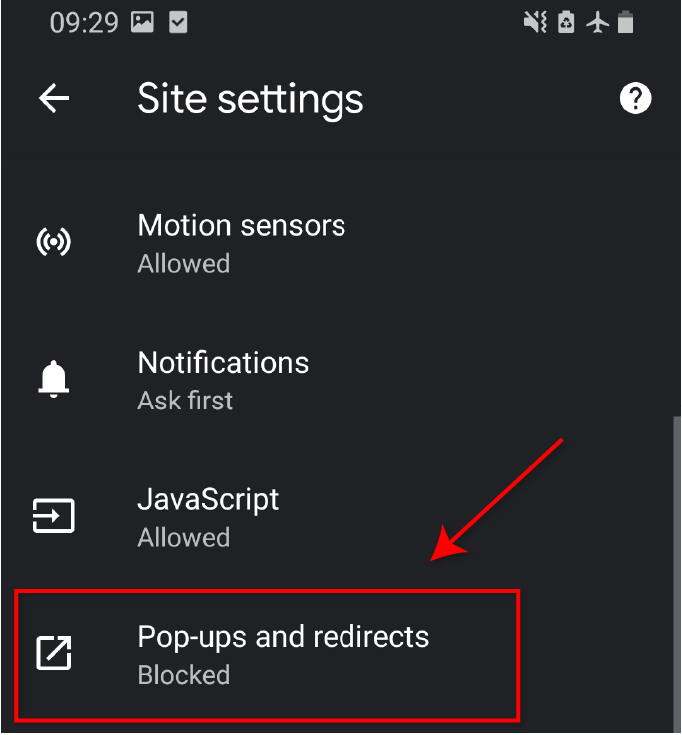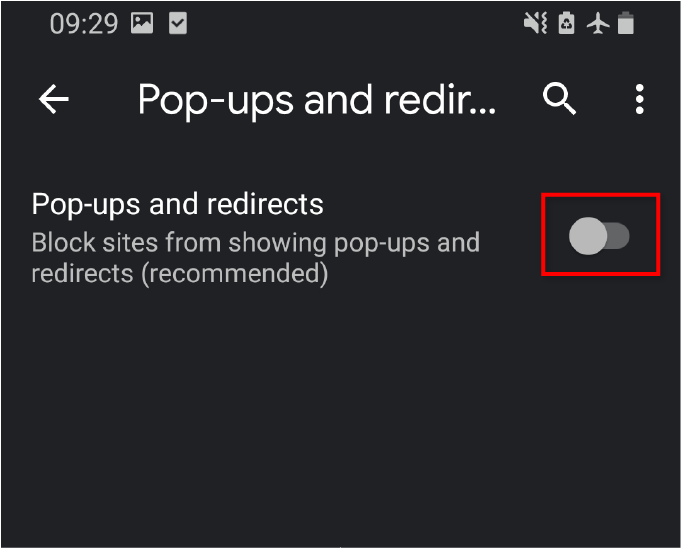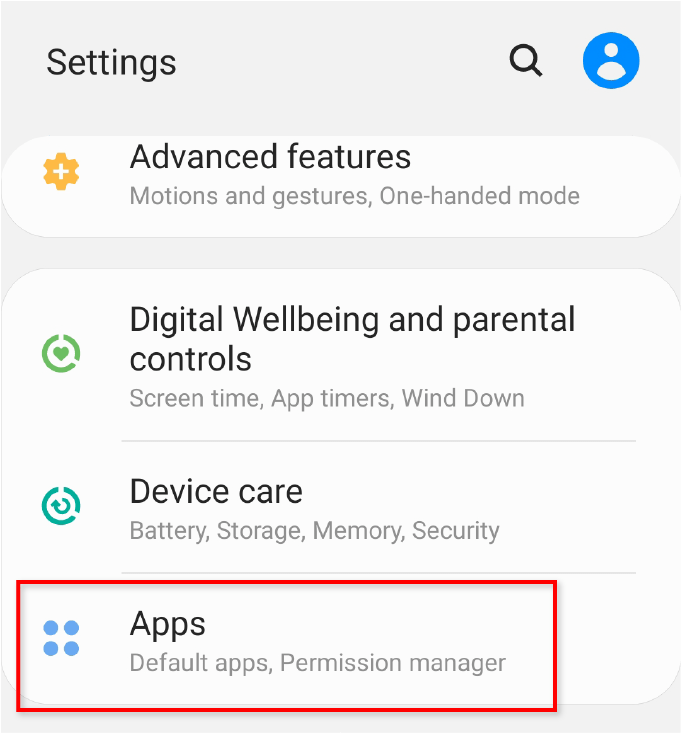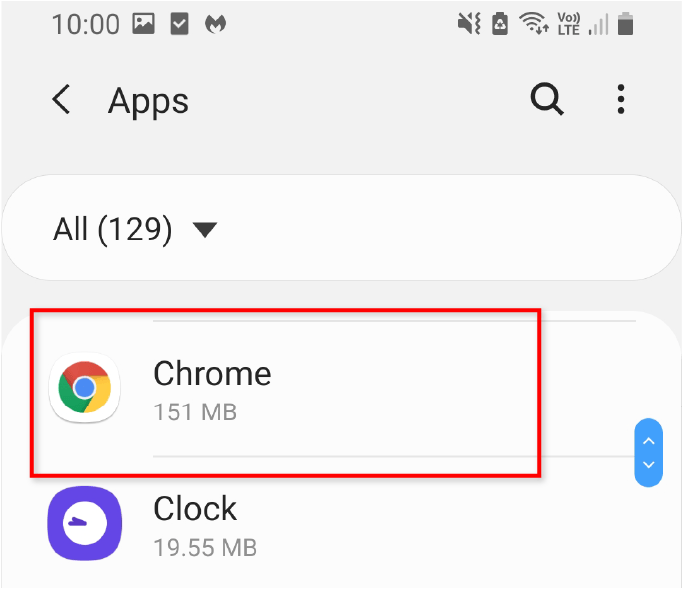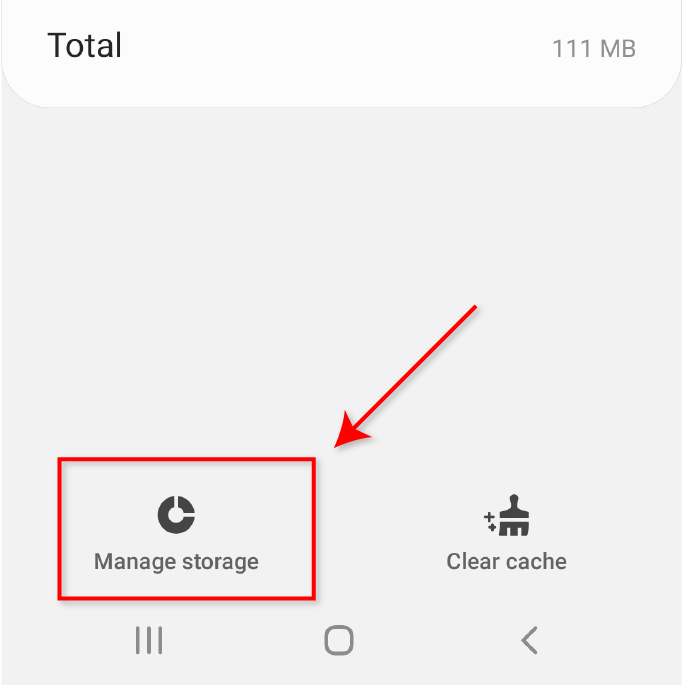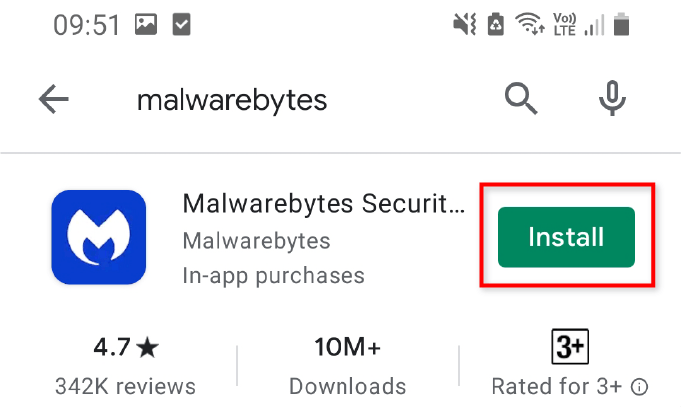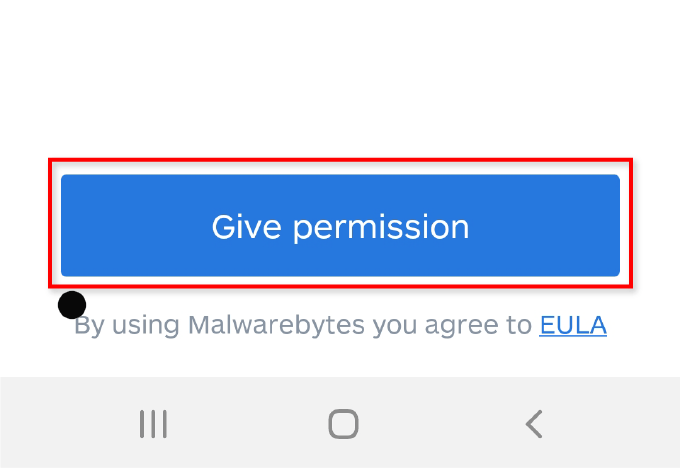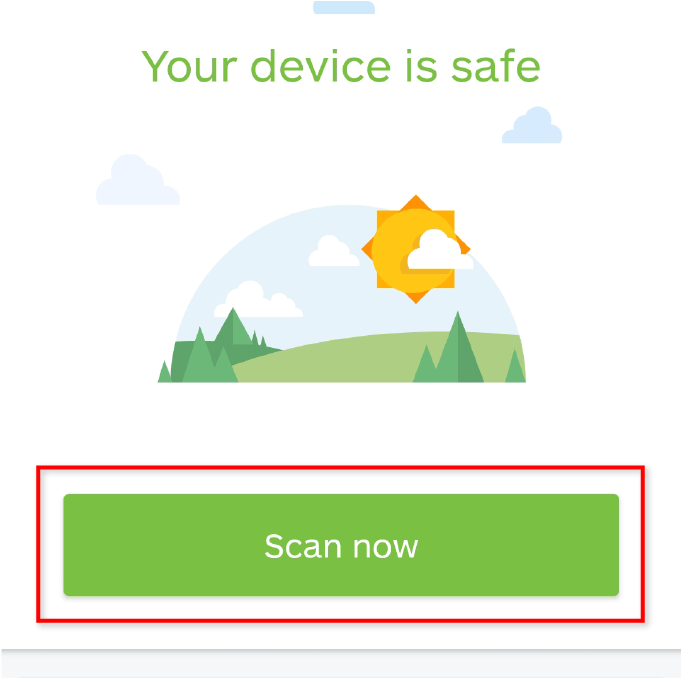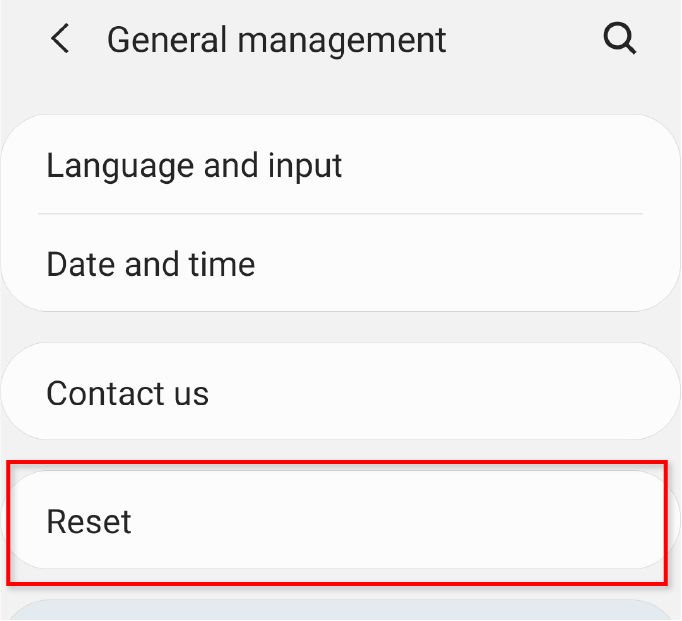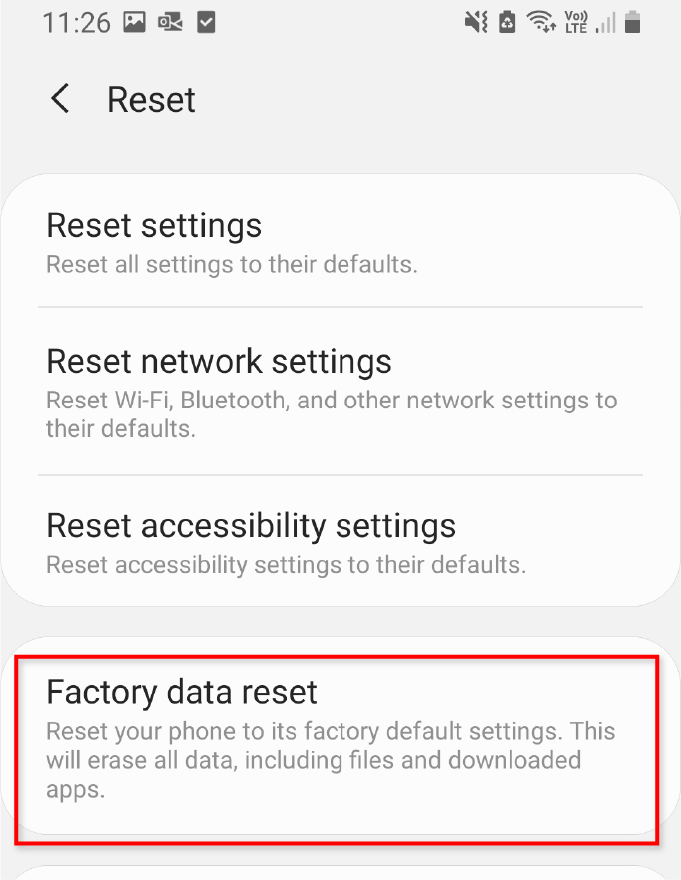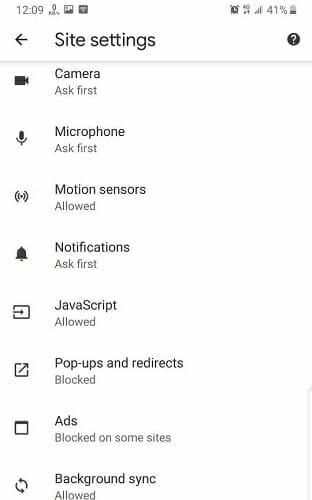„Google Chrome“ iššokantis virusas yra dažna ir varginanti kenkėjiška programa „Android“ telefonuose. Dažniausia šio viruso priežastis yra programų, kuriose yra kenkėjiškų programų, atsisiuntimas iš trečiųjų šalių arba nežinomų šaltinių. Svarbiausia NEBUSITE niekur iššokančiojo lango!
Jei jūsų telefonas užkrėstas, tai dar ne pasaulio pabaiga. Yra keli būdai, kaip pašalinti iššokančiųjų langų virusą iš „Android“ ir mes pradėsime nuo to, kuris greičiausiai veiks – pašalinsime visas programas, kuriomis nepasitikite naudodami saugųjį režimą.
Ištrinkite įtartinas programas „Android“.
Pirmas žingsnis norint atsikratyti „Google Chrome“ viruso „Android“ yra pašalinti leidimus iš įtartinų programų prieš iš naujo paleisdami telefoną saugiuoju režimu. Tai neleis jiems sukelti problemų, kai telefonas bus paleistas iš naujo.
- Bakstelėkite Nustatymai , tada Biometriniai duomenys ir sauga .
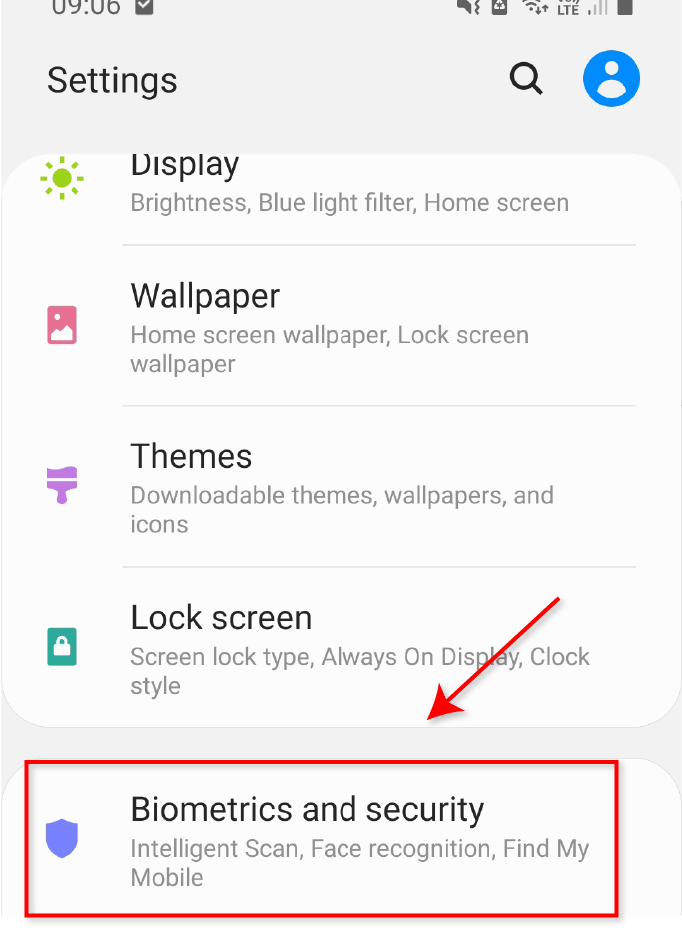
- Slinkite žemyn ir atidarykite Kiti saugos nustatymai .
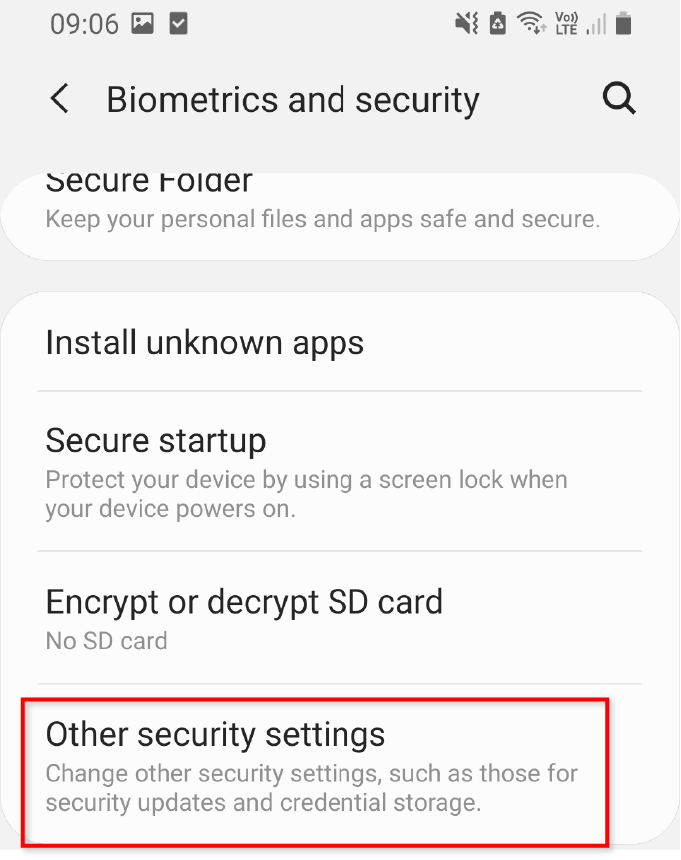
- Bakstelėkite Įrenginio administratoriaus programos .
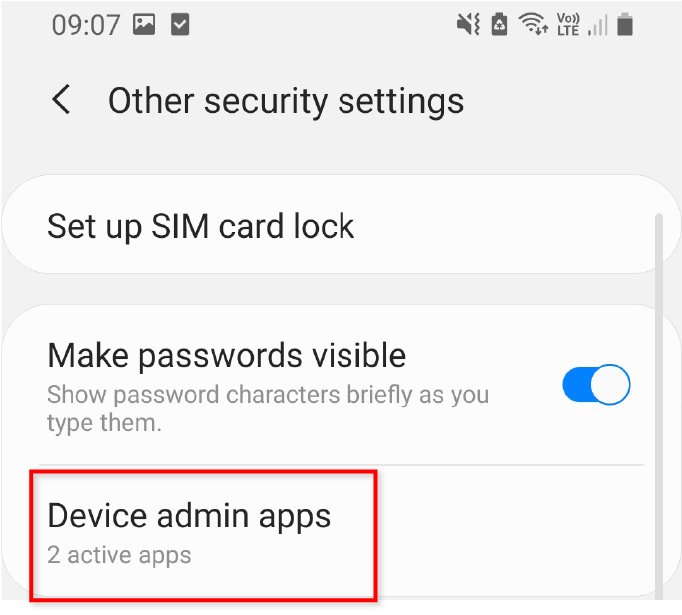
- Atšaukti bet kokių įtartinų programų leidimą bakstelėdami perjungimo mygtuką.
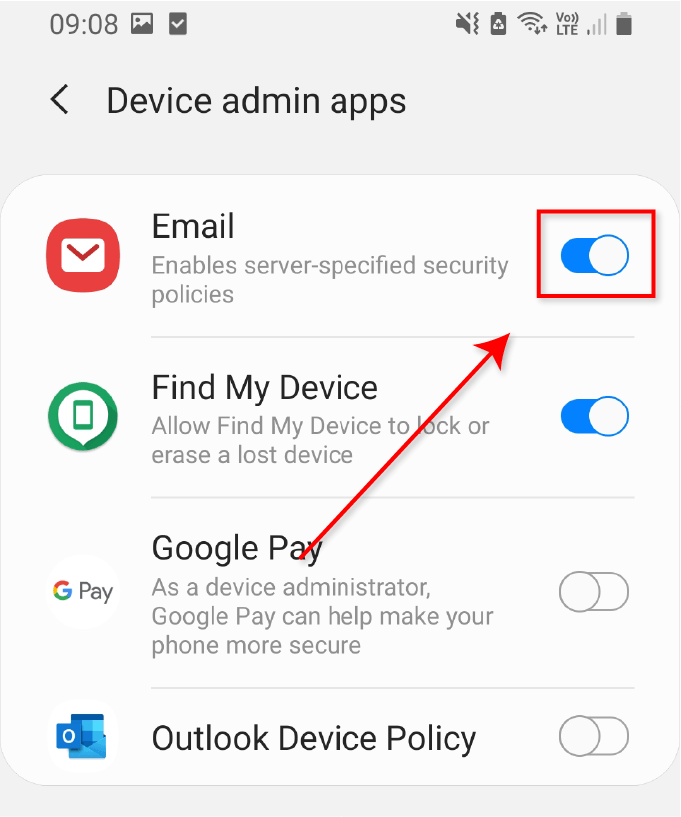
Iš naujo paleiskite į saugųjį režimą
- Paspauskite ir palaikykite maitinimo mygtuką, kol atsidarys maitinimo meniu.
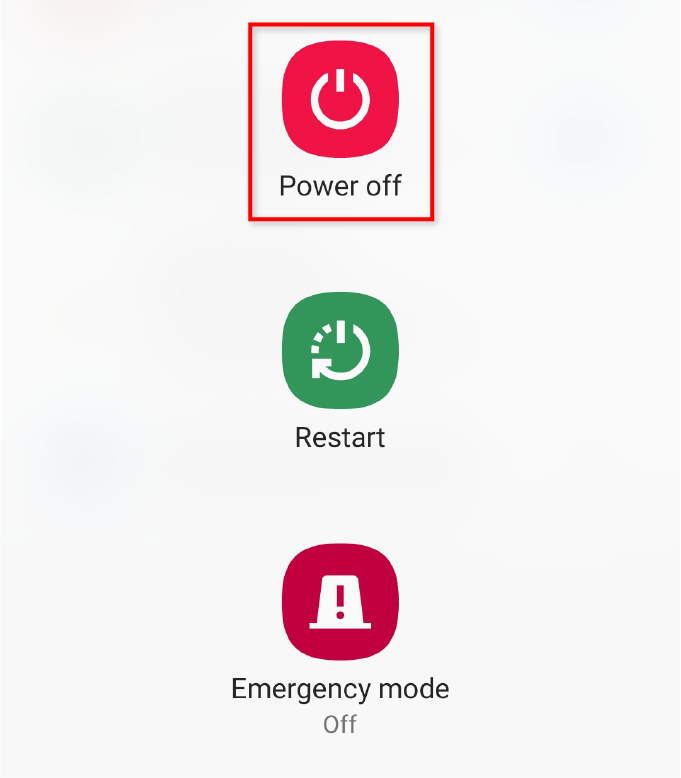
- Palieskite ir palaikykite Power off, kol atsidarys saugaus režimo ekranas.
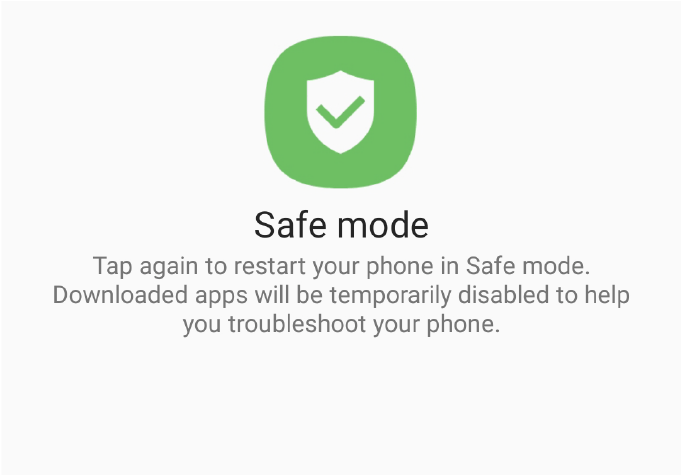
- Bakstelėkite dar kartą, kad iš naujo paleistumėte telefoną saugiuoju režimu .
Pašalinkite įtartinas programas
- Atidarykite Nustatymai .
- Pasirinkite Programos ir raskite visas įtartinas programas.
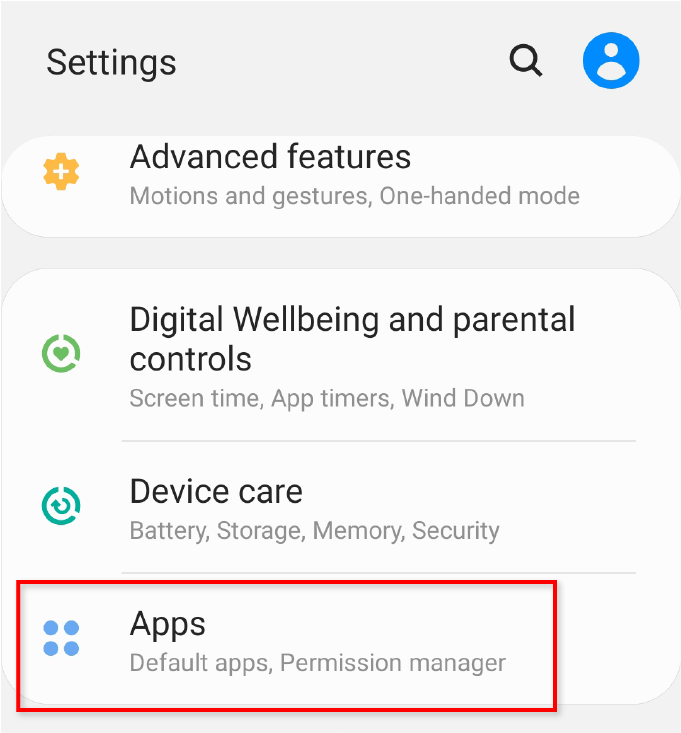
Pastaba : Labiausiai tikėtina šio viruso priežastis yra programos, gautos iš trečiųjų šalių šaltinių, o ne iš „Play Store“. Ieškokite programų, kurių neprisimenate įdiegę arba kurių pavadinimai yra įtartini. Be to, atkreipkite dėmesį į programas, kurios neturi pavadinimo ir kurios bando „slėpti“.
- Radę įtartiną programą, pasirinkite ją ir palieskite Pašalinti .
- Pasirinkite Gerai .
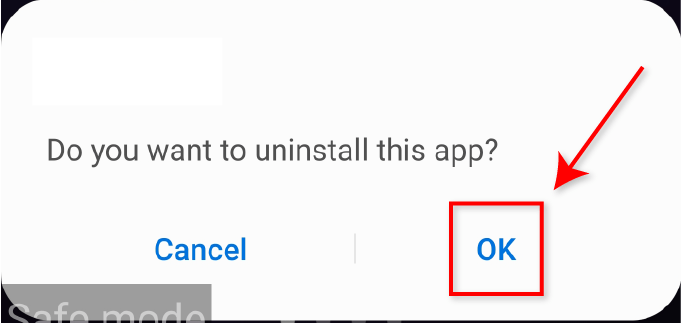
- Įprastai iš naujo paleiskite telefoną ir patikrinkite, ar vis dar neveikia iššokantis virusas.
Pastaba : būtinai keletą kartų slinkite per visas savo programas (ypač jei turite kelis programų puslapius) ir pašalinkite viską, kas įtartina, kas gali sukelti kenkėjišką programą.
Įgalinti „Play Protect“.
„Play Protect“ yra įtraukta į „Play“ parduotuvę ir nuskaitys jūsų programą, kai įdiegsite naują, kad patikrintų, ar nėra kenkėjiškų programų. Jis taip pat periodiškai nuskaitys jūsų įrenginį, kad patikrintų, ar nėra potencialiai žalingų trečiųjų šalių programų.
- Atidarykite „ Play“ parduotuvę .
- Bakstelėkite vartotojo piktogramą (raidę ekrano viršuje, dešinėje).
- Pasirinkite Play Protect ir patikrinkite, ar jis įjungtas.
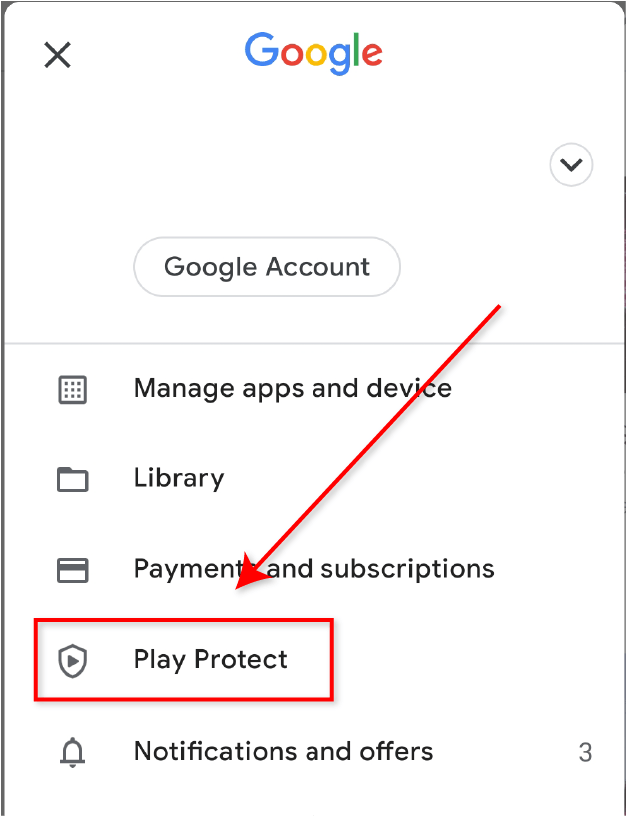
- Jei ne, pasirinkite Nustatymai (ekrano viršuje dešinėje esantis sraigtelis) ir pasirinkite Nuskaityti programas naudojant „Play Protect“ .
- Kai jis bus įjungtas, grįžkite į „Play Protect“ pasirinkite „ Nuskaityti “ .
- Palaukite, kol nuskaitymas bus baigtas, ir nedelsdami atlikite visus rekomenduojamus veiksmus.
Išjunkite iššokančiuosius langus naršyklėje „Chrome“.
Kitas būdas išvengti iššokančiųjų langų – išjungti iššokančiuosius langus ir peradresavimus „Google Chrome“.
- Atidarykite „Google Chrome“ ir sukurkite naują puslapį.
- Bakstelėkite Daugiau (trys taškai viršutiniame dešiniajame ekrano kampe).
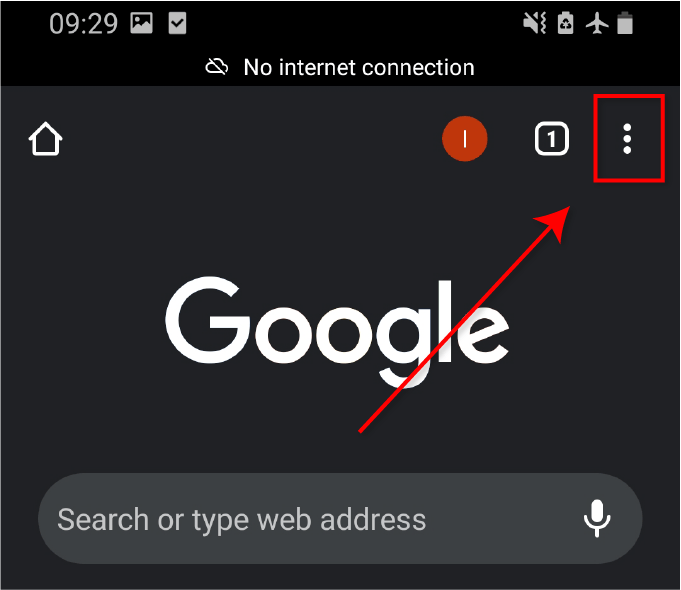
- Bakstelėkite Nustatymai , tada Svetainės nustatymai .
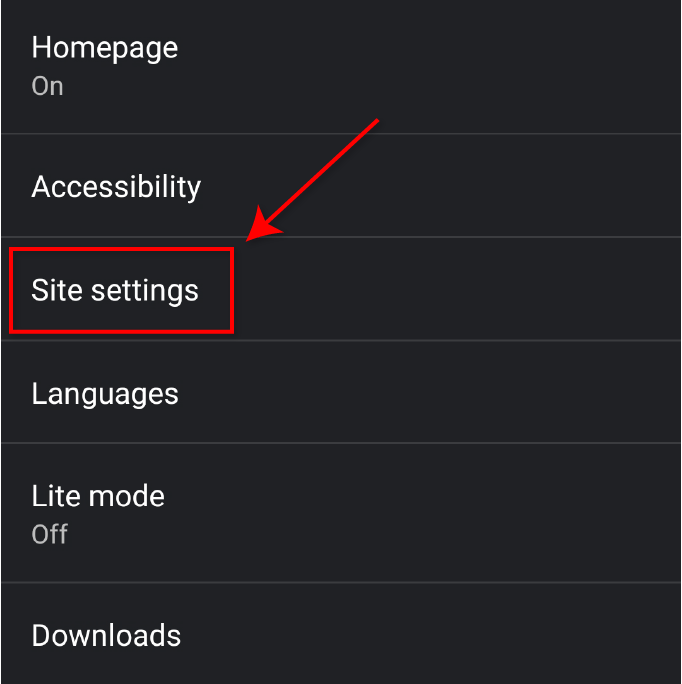
- Bakstelėkite Iššokantieji langai ir peradresavimai ir išjunkite.
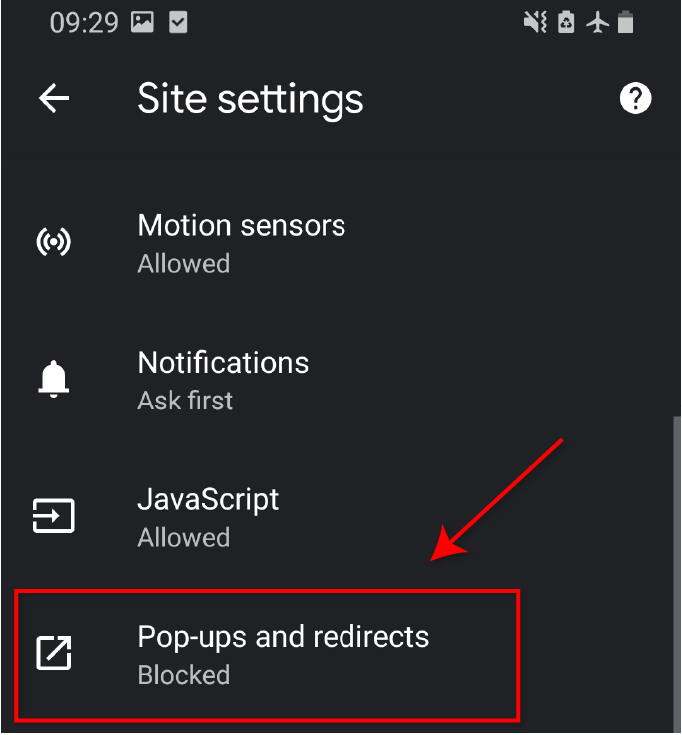
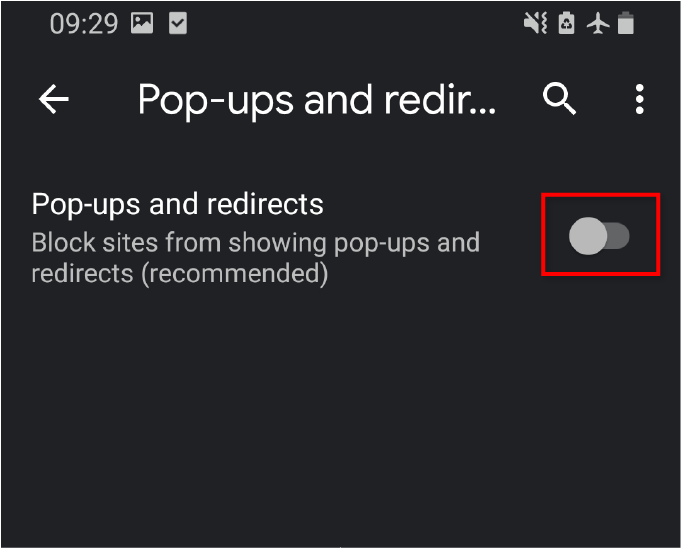
Iš naujo nustatykite „Google Chrome“.
Jei nė vienas iš pirmiau minėtų dalykų nepadėjo, pabandykite iš naujo nustatyti „Google Chrome“ pradinius nustatymus. Bus pašalinta „Chrome“ talpykla, slapukai, svetainės nustatymai ir visi kiti išsaugoti duomenys.
- Atidarykite Nustatymai ir pasirinkite Programos .
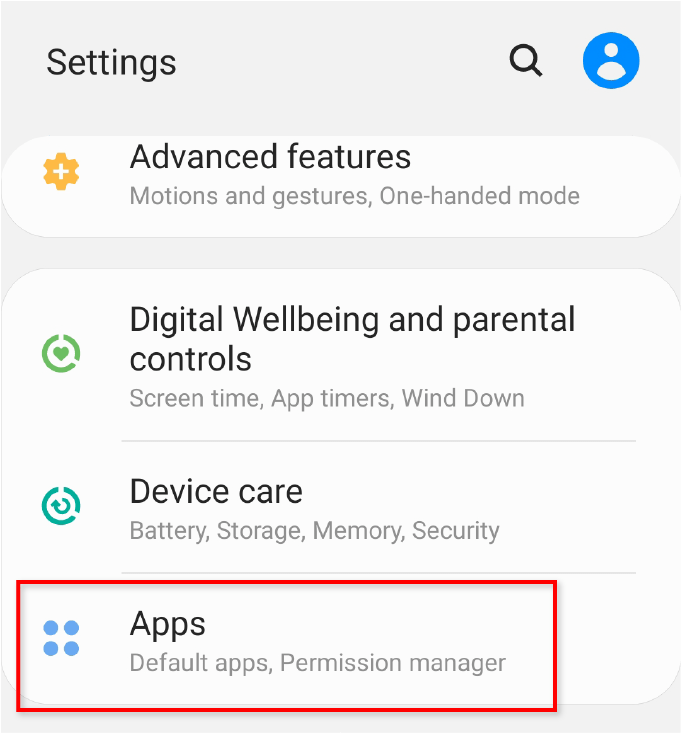
- Slinkite žemyn ir bakstelėkite Chrome .
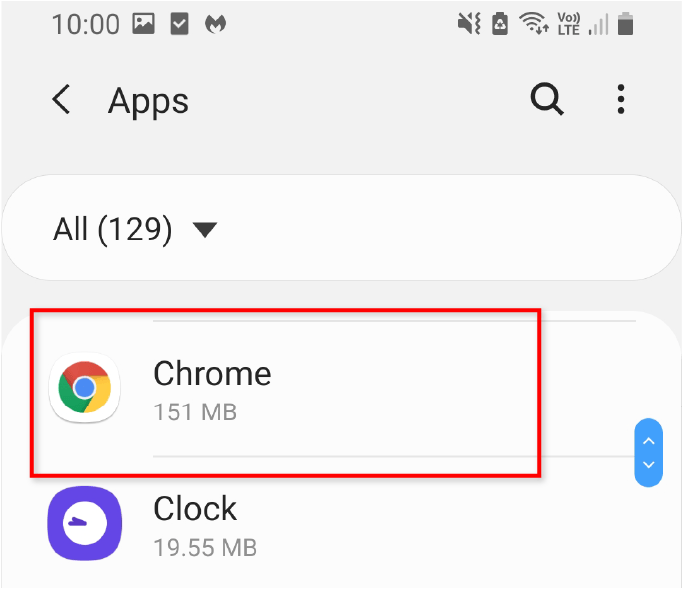
- Pasirinkite Saugykla.
- Pasirinkite Tvarkyti saugyklą .
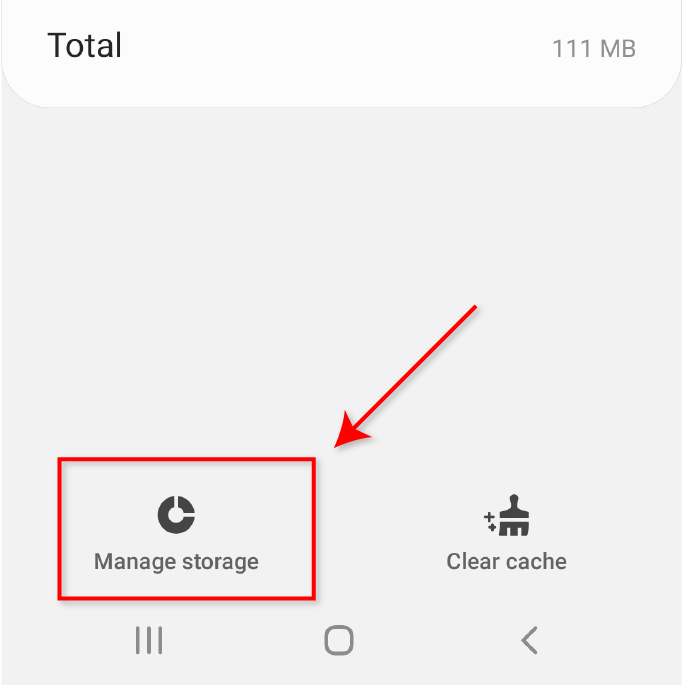
- Pasirinkite Išvalyti visus duomenis ir bakstelėkite Gerai .
Naudokite antivirusinę programą
Kad „Google Chrome“ iššokantis virusas nepasikartotų, naudokite antivirusinę programinę įrangą. Naudodami vieną iš geresnių Android antivirusinių programų drastiškai sumažinsite tikimybę, kad bet kokia kenkėjiška programa užkrės jūsų telefoną.
Puikus pasirinkimas yra „ Malwarebytes Free “ . Tai viena iš populiariausių ir geriausiai naudojamų antikenkėjiškų programų, skirtų „Android“.
- Atidarykite „ Play Store “ ir ieškokite „Malwarebytes“.
- Pasirinkite programą, tada pasirinkite Įdiegti .
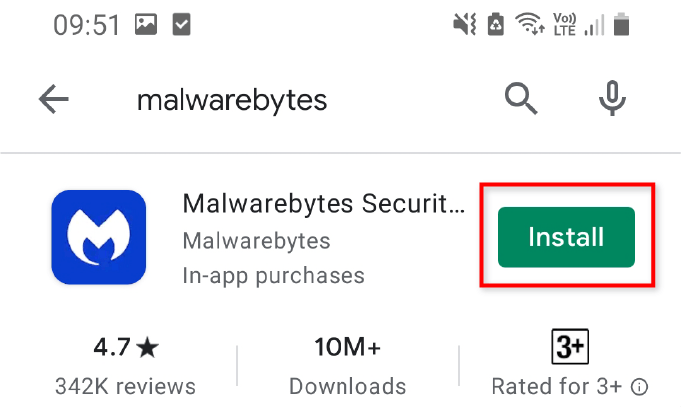
- Bakstelėkite Atidaryti .
- Užbaikite sąrankos procesą ir pasirinkite Suteikti leidimą , tada Leisti.
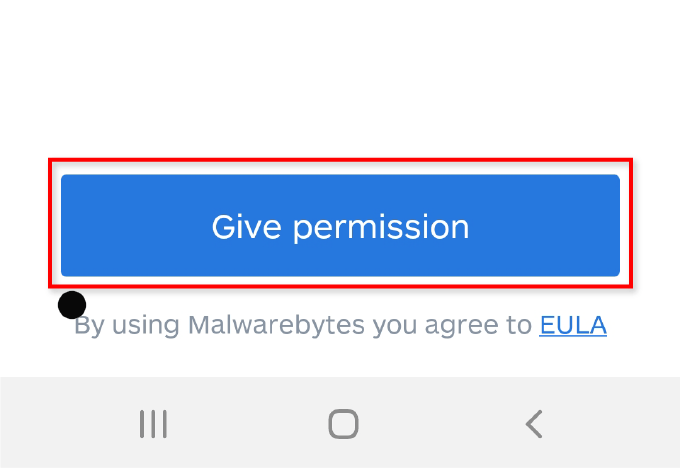
- Viršutiniame dešiniajame kampe pasirinkite Praleisti .
- Pasirinkite Nuskaityti dabar ir palaukite, kol procesas bus baigtas.
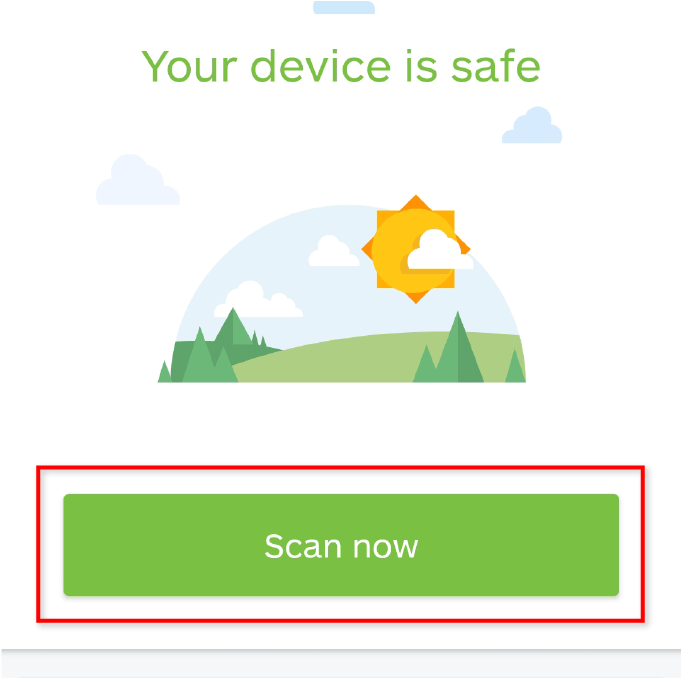
- Kai nuskaitymas bus baigtas, „Malwarebytes“ pasiūlys ekraną, kuriame bus rodomos kenkėjiškos programos (jei tokių yra).
- Pasirinkite Pašalinti pasirinktus , kad juos iš karto ištrintumėte.
Atlikite gamyklinius nustatymus savo telefone
Jei nė viena iš pirmiau nurodytų veiksmų nepašalino kenkėjiškos programos iš „Android“, gali reikėti atkurti gamyklinius nustatymus. Taip iš naujo nustatysite savo telefoną į pradinę būseną. Prieš atlikdami šiuos veiksmus, norėsite sukurti atsarginę telefono vidinės atminties kopiją.
- Bakstelėkite Nustatymai .
- Pasirinkite Bendrasis valdymas , tada bakstelėkite Atstatyti .
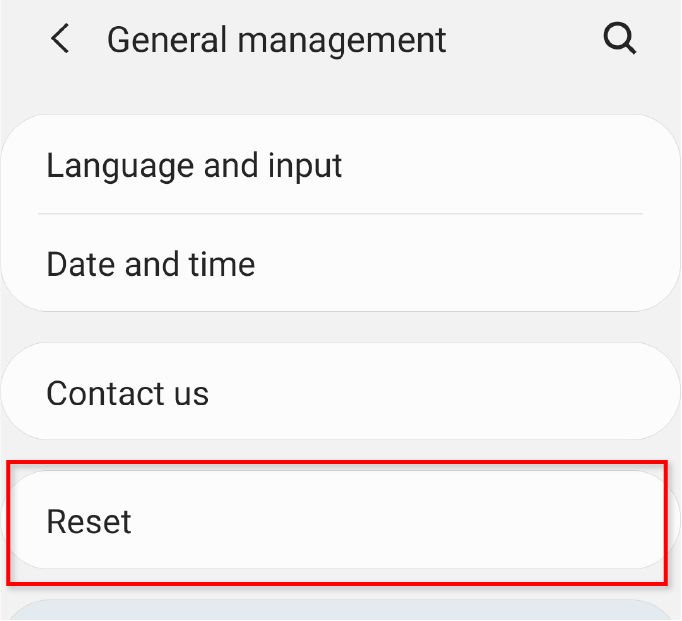
- Pasirinkite Atstatyti gamyklinius duomenis .
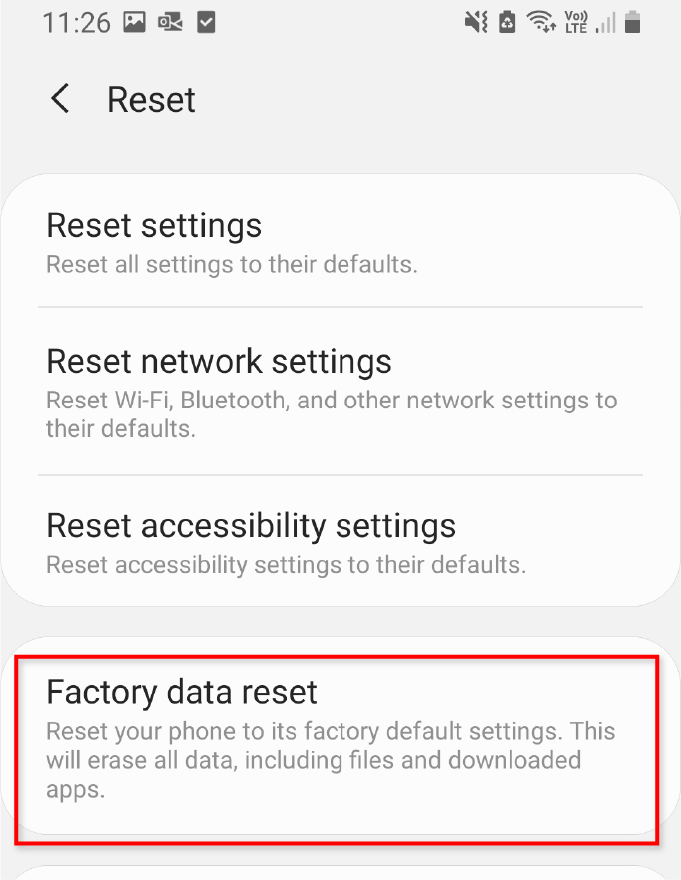
- Slinkite žemyn ir pasirinkite Atstatyti .
- Įveskite saugos PIN kodą arba piešinį.
- Pasirinkite Ištrinti viską.
- Palaukite, kol procesas bus baigtas, tada atkurkite duomenis telefone.
Pastaba: iš naujo nustatę gamyklinius duomenis bus ištrinti visi telefono vidinės atminties (bet ne SD kortelės) duomenys, todėl prieš atkurdami telefono atsarginę kopiją būtinai sukurkite atsarginę kopiją. Sužinokite daugiau apie kietas ir minkštas atramas .
Žiūrėkite, ką įdiegiate
Tikimės, kad šiame straipsnyje aprašyti metodai padėjo pašalinti „Google Chrome“ iššokančiųjų langų virusą iš „Android“. Ateityje nediekite trečiųjų šalių programų, nebent galėsite patvirtinti jų šaltinį arba patikimumą. Jei naudosite programas iš „Play“ parduotuvės, turėsite daug mažesnę galimybę susidurti su kenkėjiškomis programomis, pvz., „Chrome“ iššokančiu virusu.
Blokuoti svetainės pranešimus
- „Android“ programoje atidarykite „Google Chrome“.
- Eikite į tinklalapį.
- Bakstelėkite Daugiau (trys taškai).
- Pasirinkite Nustatymai.
- Bakstelėkite Svetainės nustatymai.
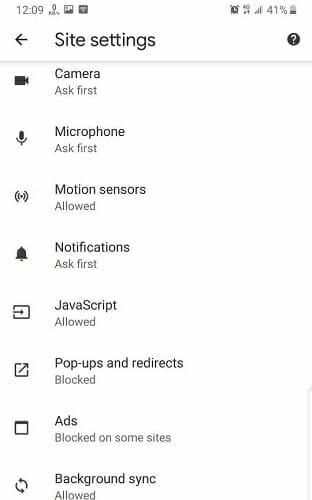
- Dalyje Leidimai bakstelėkite Pranešimai .
- Išjungti tinklalapio pranešimus.
Jei nematote parinkties Leidimas arba pranešimas, tai reiškia, kad svetainėje neįjungti pranešimai. Tai turėtų sustabdyti bet kokius erzinančius skelbimus ar iššokančius pranešimus „Chrome“.